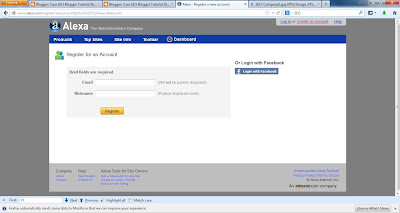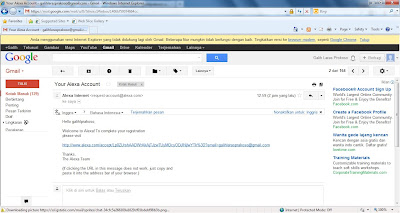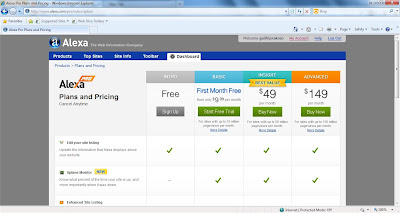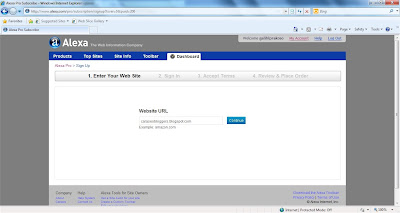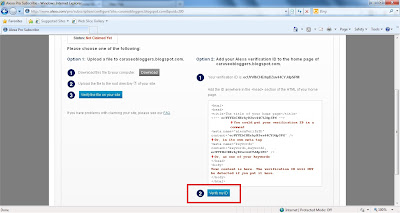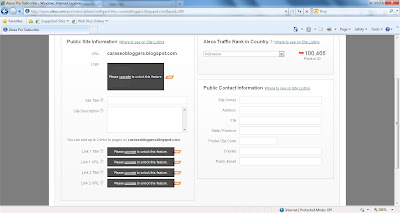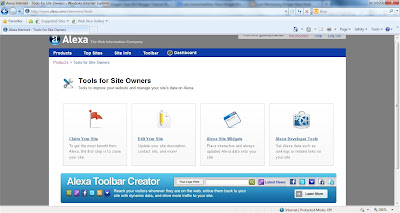Samsung telah merilis update
firmware jelly bean untuk pengguna Galaxy Note GT-N7000, bagi yang ingin
melakukan upgrade sendiri secara manual bisa mengikuti tutorial dari kami. cara
upgrade ini bisa juga dipraktekan untuk install ulang Gnotenya yang mengalami
Bootloop atau hanya stuck di logo.
Disini kami hanya mencoba berbagi
pengalaman sukses atau tidaknya banyak faktor yang mempengaruhi. Ikuti petunjuk
tutorial ini dengan teliti. sebelum memulai sebaiknya kammu baca dulu yang
dibawah ini.
- Firmware yang dibawah hanya untuk Samsung Galaxy Note GT-N7000
- Melakukan upgrade sendiri beresiko dan membatalkan garansi, segala yang terjadi pada Gnote kamu adalah tanggung jawab kamu sendiri. kalo mau aman upgrade ke Service Center.
- Pastikan status batere masih 70% keatas
- Instalasi firmware baru sebenarnya tidak akan menghapus data yang tersimpan pada Galaxy Note. Tapi kami menyarankan untuk melakukan Wipe Data/Factory Reset dan Wipe Cache melalui Recovery dulu. Tapi sebelumnya di backup.
- Aktifkan mode USB Debugging pada Gnote kammu: di Pengaturan => Pilihan Pengembang => USB Debugging
- Pastikan telah terinstall Samsung kies atauUSB Driver di PC kamu
Berikut ini langkah-langkah upgrade
ke Jelly Bean
- Download stock firmware 4.1.2 JELLY BEAN dan extract di komputer.
- Download Odin3_v3.04.zip kemudian extract di komputer.
- Selanjutnya jalankan ODIN.exe, pilih PDA selanjutnya pilih firmware yang kita extract tadi file dengan extension .tar.md5
- Pastikan hanya “Auto Reboot” and “F Reset Time” yang dicentang.
- Matikan Gnote, tekan dan tahan tombol Volume Down dan HOME kemudian tekan tombol Power selama beberapa detik sampai layar muncul “Warning” kemudian lepas tombol dan sesuai instruksi tekan Volume UP untuk melanjutkan. Disini kamu masuk ke Download Mode
- Hubungkan Gnote ke PC melalui kabel USB, kalo terdetek ID:COM akan berubah warna biru serta terisi com port yang kita gunakan.
- Setelah yakin semua sudah cocok, klik START
- Tunggu proses membutuhkan waktu beberapa menit, setelah
selesai di atas ada tulisan “PASS!” dan Android kamu akan Reboot.
- Ketika pertama kali reboot membutuhkan waktu beberapa menit agak lama tidak seperti biasanya.
Kalo berhasil terinstall dan
ternyata terasa lag, atau ada yang error coba lakukan Wipe data/factory reset
via Recovery lagi.
Pengalaman Pribadi